米UI(小米、紅米)無法以USB連接電腦(Windows 10)的解決方式
米UI是一個不錯的介面,但是在連接電腦方面常常會出現很多奇怪的狀況(例如連線到Windows7可以,但是Windows10就不行...之類的),導致無法連線到桌機、筆電,讓你的手機成為USB隨身碟。這篇文章的目的就是要教你怎麼手動解決這個問題。
米UI連線到電腦,成為網路磁碟機的方法
這是基本心法,可能有一些剛使用小米手機的人不太清楚,所以在這邊還是再教學一下會比較好。
Step 1. 下滑通知,點選「正在透過USB為這個裝置充電」。
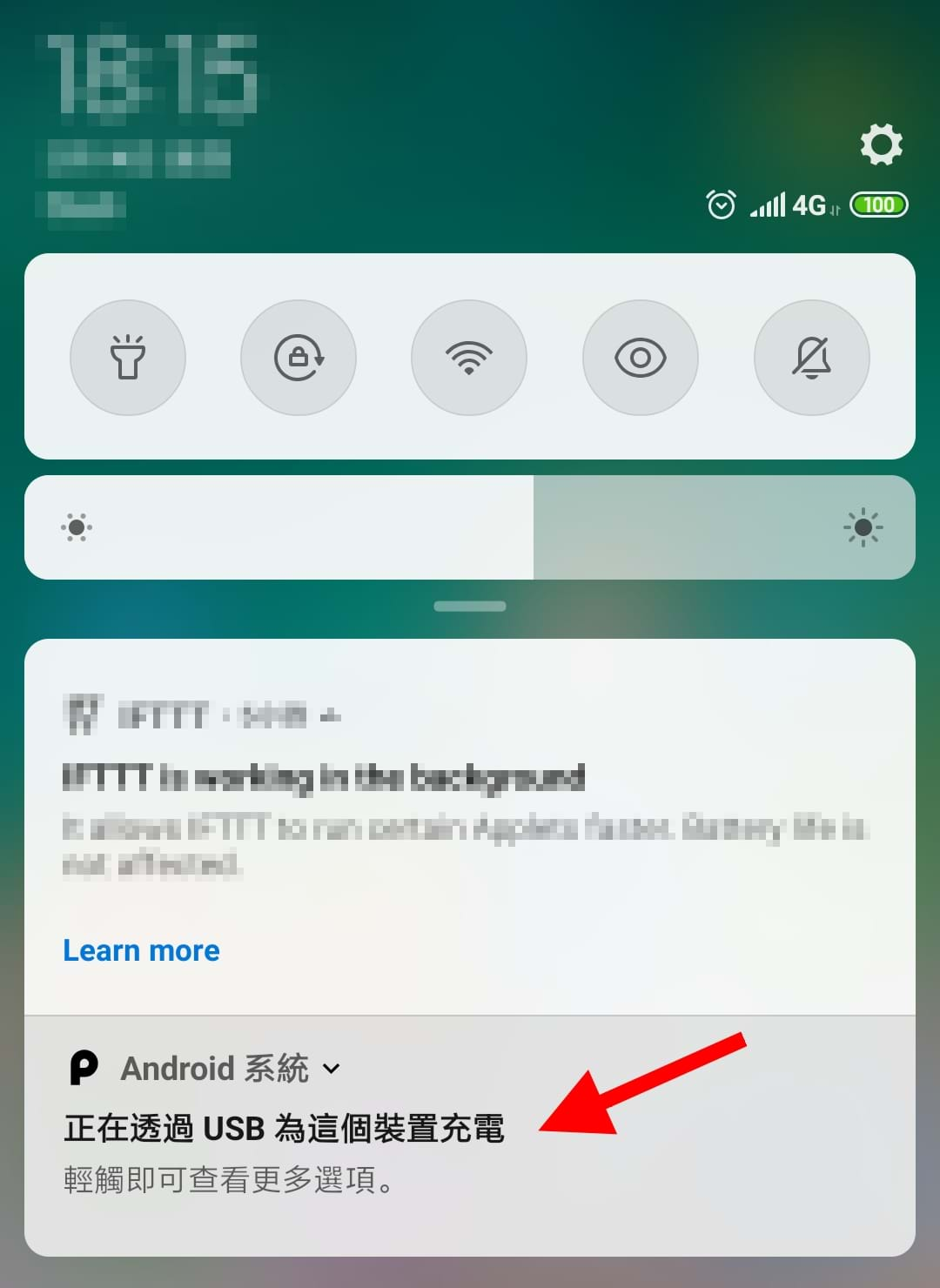
Step 2. 點選「傳輸檔案」即可連線成為一個USB磁碟機(也就是MTP模式)。

我的小米手機透過USB插到電腦了,但是卻看不到類似隨身碟的磁碟機?
這問題簡單的說,就是小米沒有花錢給Windows做驗證,將旗下所有的裝置之驅動納入到Windows官方驅動程式包,導致在許多的版本或是不明的狀況下,根本抓不到驅動程式來運行。解決的方式就是安裝標準版的驅動程式,使其成為一個標準的MTP裝置即可。
Step 1. 依照上述的正常程序,將USB線插入手機並使其與電腦連線,結果發現根本沒有磁碟機,這時候請到控制台那邊打開裝置管理員。發現有一個狀置叫做MI MAX 2(這只是個範例手機型號,有可能你的手機型號會與文章中的不一樣,這不會影響操作教學。),根本沒有驅動起來。(驅動程式安裝失敗)
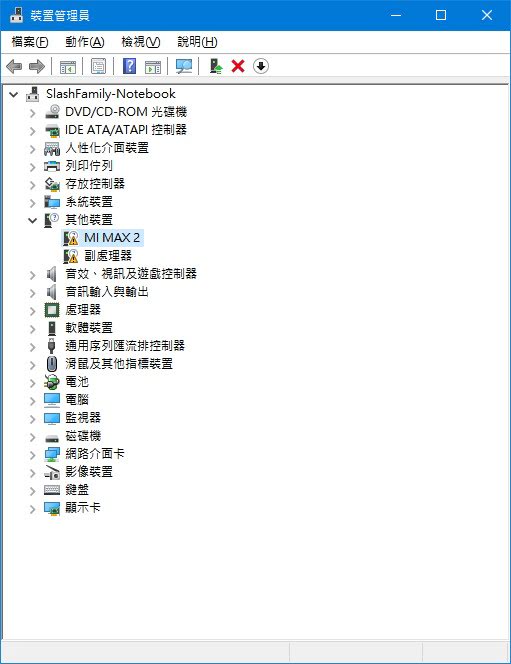
Step 2. 在該裝置上按下右鍵點選內容,看到下列畫面,並點選更新驅動程式:
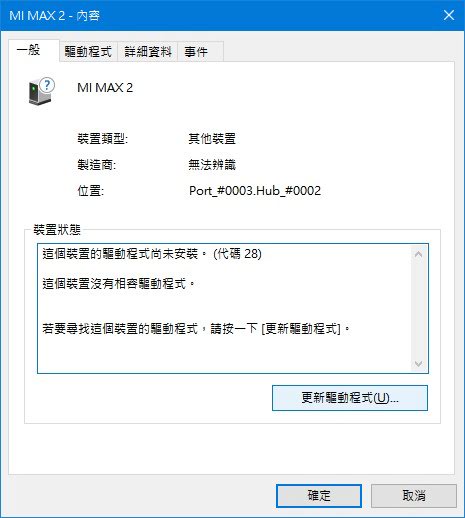
Step 3. 選擇「瀏覽電腦上的驅動程式軟體」:
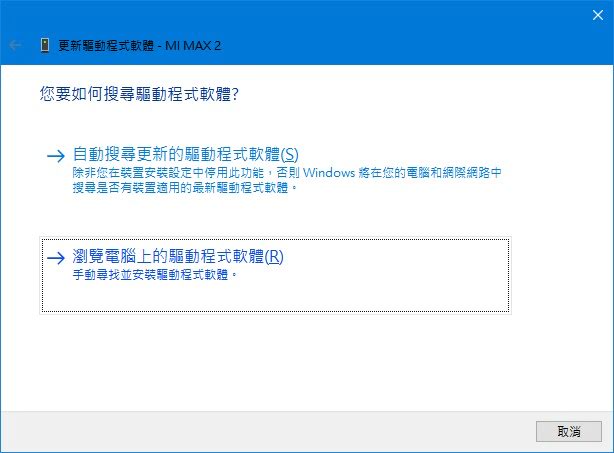
Step 4. 點選「讓我從電腦上的裝置驅動程清單中挑選」,千萬不要去網站下載來路不明的驅動程式,直接使用Windows內建的最安全:
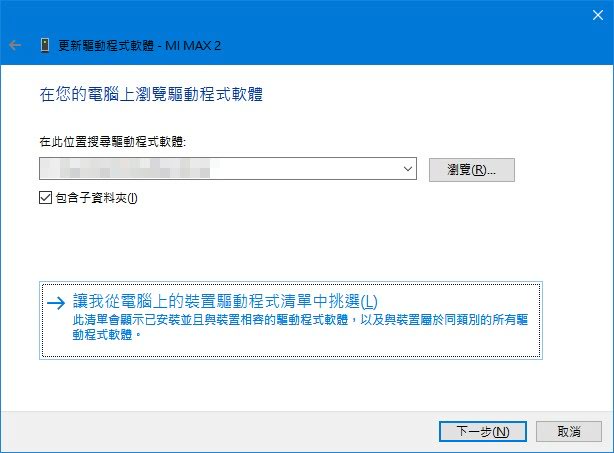
Step 5. 找到「可攜式裝置」:

Step 6. 點選左側的「標準MTP裝置」:
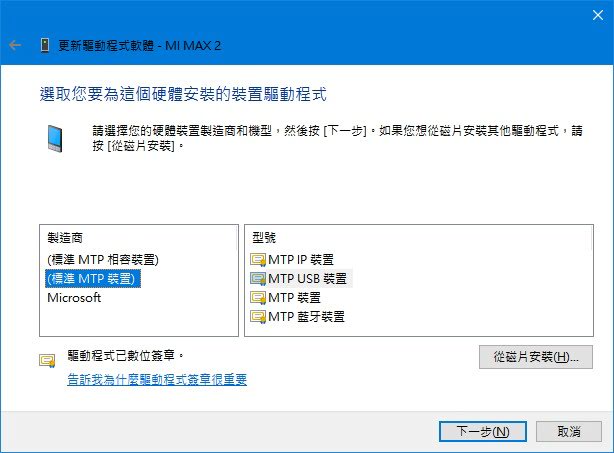
Step 7. 點選右側的「MTP USB 裝置」:
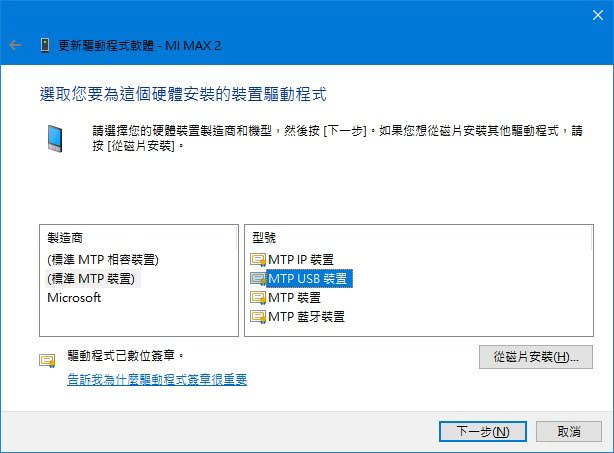
Step 7. 出現相容性警告視窗,請點選「是」:
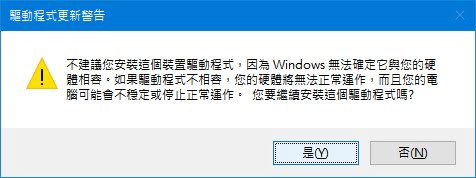
Step 8. MTP USB裝置驅動成功!請到檔案總管中去開始存取您的手機檔案資料吧。

若這篇文章有幫助到你,請到下面留個言鼓勵一下吧!